編輯評分: 用戶評分:[總計:0 平均:0] @media(min-width: 500px) { } @media(min-width: 800px) { }
TaskBoard 是一款桌面應用程序和 Google Tasks 的用戶界面。它允許您像項目經理一樣創建和管理您的任務。基本上,您列出所有任務,然後像在看板上一樣更改它們的狀態。此外,您可以根據需要與您的團隊共享您的任務列表。在這裡,您可以將任務列表分組到面板中並做更多事情!
TaskBoard 在線工作,也作為 PWA 應用程序提供。您可以將其安裝在瀏覽器中並創建桌面快捷方式以立即啟動它。您可以為不同的項目創建多個看板,然後相應地組織任務。
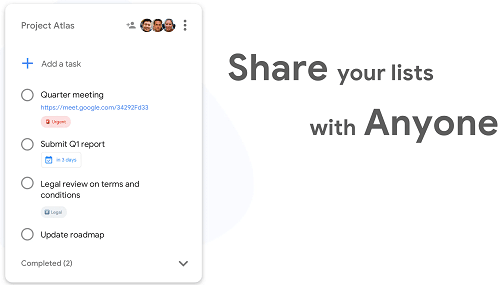
帶有看板的 Google Tasks 免費用戶界面:TaskBoard
轉到 TaskBoard 主網站,然後創建一個免費帳戶。之後,您將被重定向到如下所示的主儀表板。您必須使用您的 Google 帳戶登錄才能同步任務列表。
現在,您需要做的第一件事是設置看板佈局。以您想要的方式創建其他列。或者,您也可以只使用看板的標準名稱。
現在是創建任務列表的時候了。在看板的第一列中添加所有任務。對於每項任務,您都可以添加標籤、附加文件並設置日期。您也可以在那裡留言。
任務列表準備好後,您可以在 Google 日曆中查看它們。所有任務都將列在那裡,並附上正確的日期和其他詳細信息。
返回任務板,然後開始管理所有任務。使用拖放操作在看板上移動任務卡。您也可以創建多個看板,然後輕鬆管理不同項目的任務。
此應用只是 Google Tasks 的漂亮 UI,是您任務列表的共享或協作選項。您可以隨時與團隊共享您的任務列表並與他們協作。此 TaskBoard 應用程序是漸進式 Web 應用程序,您也可以安裝並用作桌面。
結束語:
如果您正在尋找一種在board like UI 那麼 TaskBoard 是一個很好的選擇。您所要做的就是創建一個免費帳戶,然後就可以開始了。我喜歡這樣一個事實,即 TaskBoard 的開發人員決定將其創建為 PWA,您可以在需要時安裝並在“開始”菜單中找到它。
